Jednostavan i brz vodič za root-anje Androida

Nakon što rootate svoj Android telefon, imate potpuni pristup sustavu i možete pokretati mnoge vrste aplikacija koje zahtijevaju root pristup.
Korištenje aplikacija podijeljenog zaslona na Android telefonima može uvelike poboljšati mogućnosti multitaskinga i ukupnu produktivnost. Uz značajku podijeljenog zaslona, korisnici mogu imati otvorene dvije aplikacije istovremeno, dijeleći prostor na zaslonu i omogućujući im interakciju s obje aplikacije bez potrebe za prebacivanjem naprijed-natrag.
Ovo je osobito korisno kada pokušavate referencirati informacije iz jedne aplikacije dok radite ili unosite podatke u drugu. Na primjer, korisnik može imati otvorenu svoju aplikaciju za e-poštu uz uređivač dokumenata, što mu omogućuje brzo referenciranje sadržaja e-pošte dok sastavlja povezani dokument, ili može pretraživati web za informacije dok istovremeno vodi bilješke u aplikaciji za bilježenje.
Aplikacije podijeljenog zaslona Galaxy S23 iz nedavnih aplikacija
Još jedna prednost aplikacija podijeljenog zaslona na Android telefonima je mogućnost maksimiziranja zabave ili komunikacijskih iskustava. Korisnici mogu gledati video ili live stream s jedne strane zaslona dok istovremeno sudjeluju u razgovoru putem aplikacije za razmjenu poruka s druge strane. To im omogućuje da ostanu povezani s prijateljima i obitelji ili da sudjeluju u grupnim razgovorima dok i dalje uživaju u svom omiljenom sadržaju. Općenito, aplikacije podijeljenog zaslona na Android telefonima nude svestranije i učinkovitije korisničko iskustvo, zadovoljavajući zahtjeve modernog, brzog načina života.
Prvi način na koji možete koristiti aplikacije podijeljenog zaslona na Galaxy S23 je da to učinite iz izbornika Nedavne aplikacije. Ova metoda postoji već neko vrijeme i mnogi je još uvijek preferiraju, čak i ako posjeduju Android tablet ili sklopivi telefon.
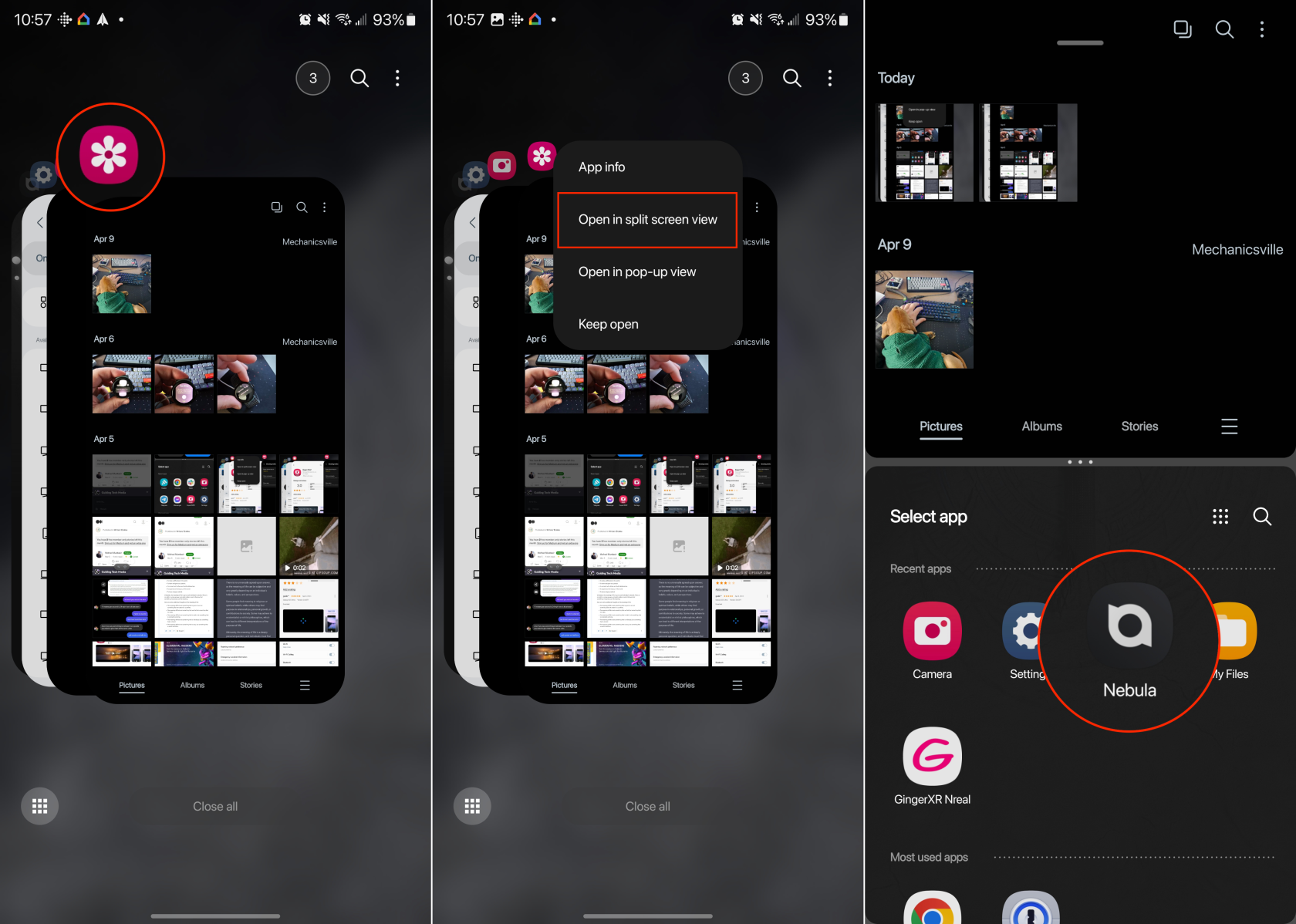
Nakon što uđete u način rada podijeljenog zaslona, pronaći ćete traku u sredini obje aktivne aplikacije na zaslonu. Možete povući traku prema gore ili dolje da ponovno prilagodite veličinu prozora svake aplikacije. A dodirivanje trake omogućuje vam izmjenu aplikacija, zajedno sa spremanjem dua kao "Para aplikacija".
Aplikacije podijeljenog zaslona Galaxy S23 pomoću rubnih ploča
Rubne ploče omogućuju brzi pristup često korištenim aplikacijama, prečacima i alatima povlačenjem s ruba zaslona, obično s desne strane. Ova značajka povećava produktivnost i omogućuje bržu navigaciju i višezadaćnost olakšavajući pristup omiljenim aplikacijama i funkcijama.
Oni se mogu prilagoditi za prikaz raznih vrsta informacija i alata, kao što su prečaci aplikacija, kontakti, vremenska prognoza, kalendarski događaji, vijesti i više. Korisnici mogu odabrati i organizirati panele tako da najbolje odgovaraju njihovim potrebama i preferencijama. Ali također se mogu koristiti za otvaranje aplikacija podijeljenog zaslona na Galaxy S23.
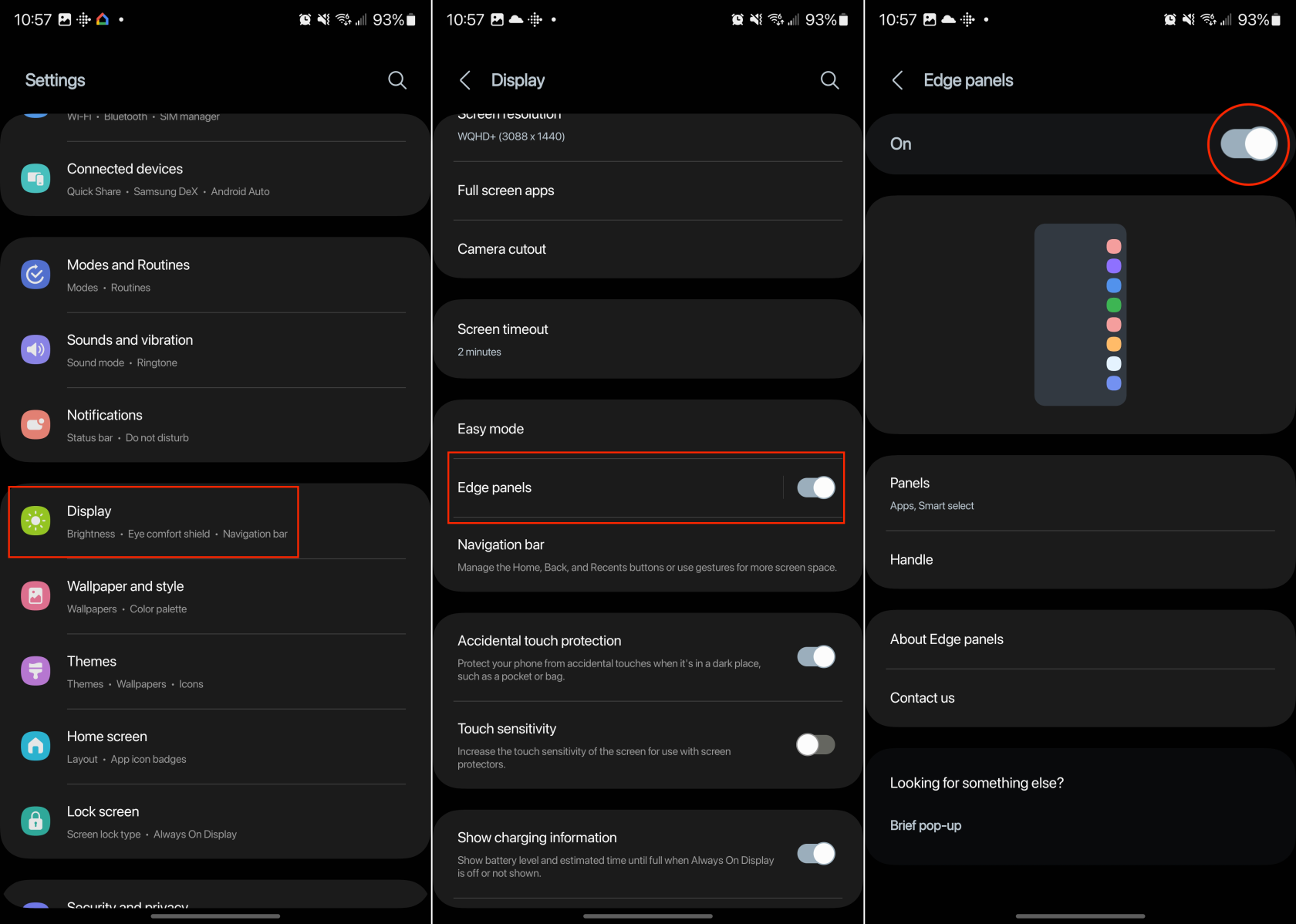
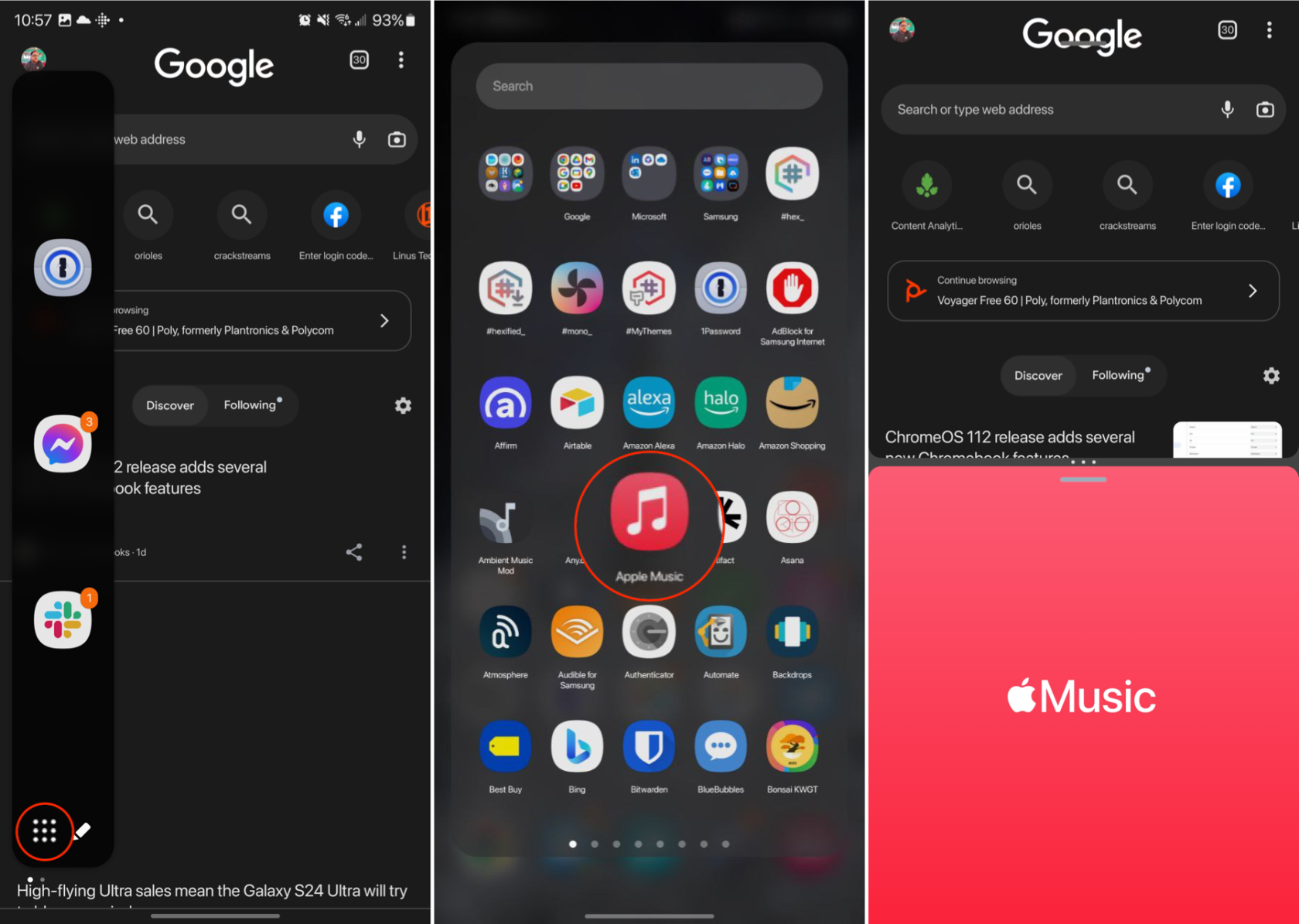
Kako spremiti prečace za par aplikacija podijeljenog zaslona na Galaxy S23
App Pair je značajka dostupna na nekim Samsung telefonima, uključujući Galaxy S23 i Galaxy Z Fold 4. Ova značajka omogućuje korisnicima stvaranje prečaca koji istovremeno pokreće dvije aplikacije u načinu rada podijeljenog zaslona ili više prozora. App Pair dizajniran je za poboljšanje multitaskinga i učinkovitosti dopuštajući korisnicima da brzo otvore i zajedno koriste svoje omiljene ili često korištene kombinacije aplikacija.
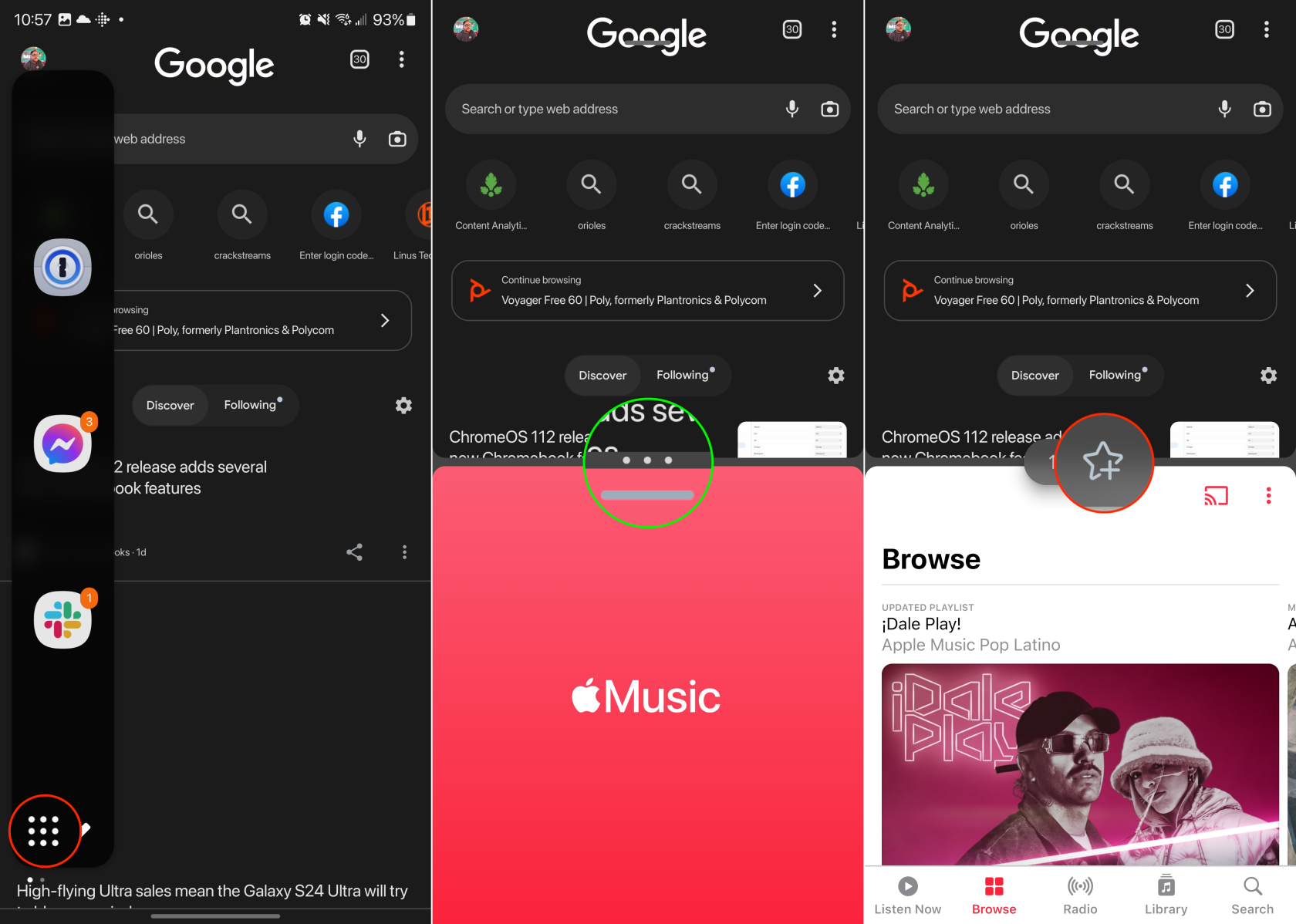
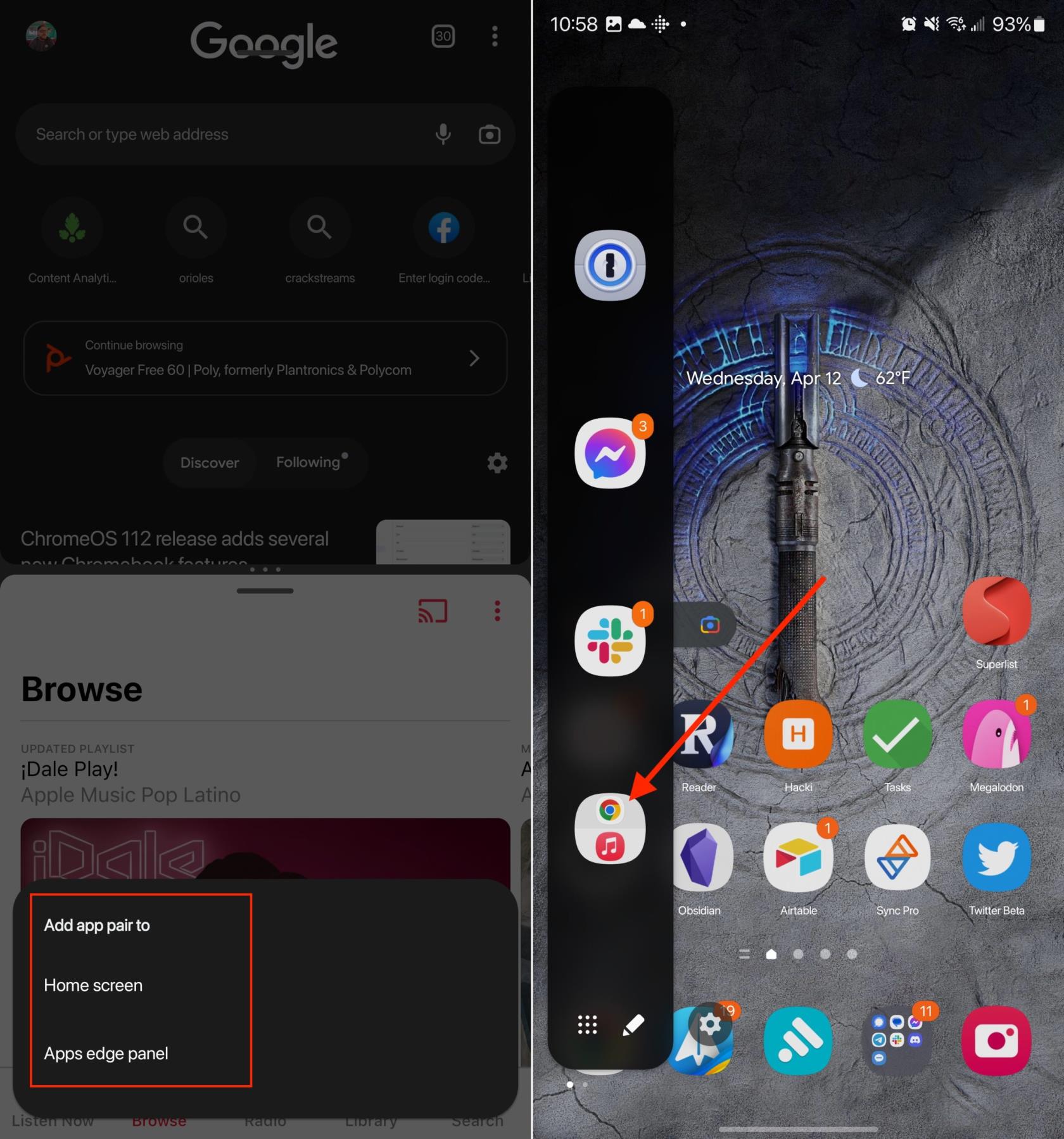
Nakon što su spremljeni, možete brzo pristupiti prečacu App Pair s rubne ploče. Oni se čak mogu dodati na vaš početni zaslon ako želite da im možete pristupiti još brže, bez potrebe za korištenjem rubne ploče.
Ne možete koristiti aplikacije podijeljenog zaslona na Galaxy S23? Kako popraviti
Iako se izdanje Androida 13 poklopilo s većinom programera aplikacija koji su počeli podržavati promjenjive veličine za skočne prozore i podijeljeni zaslon, neće svaka aplikacija podržavati tu značajku. Samsung je prepoznao ovaj problem i uveo značajku "Labs" koja vam omogućuje prisilnu dostupnost bilo koje aplikacije u načinu rada s više prozora.
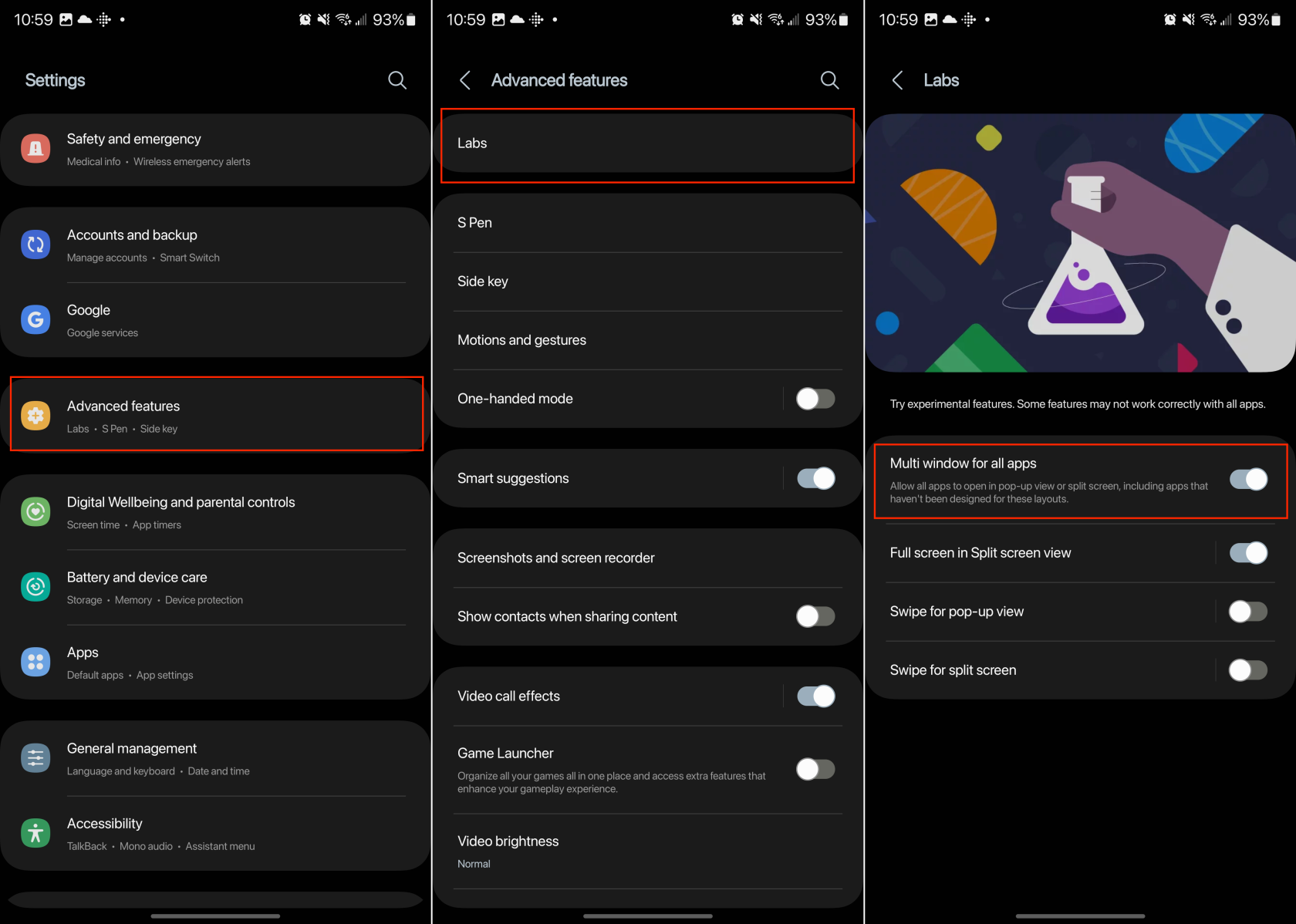
Omogućavanjem ove značajke Labs, trebalo bi vam omogućiti da podijelite aplikacije zaslona na Galaxy S23 koje prije nisu bile kompatibilne. Međutim, još uvijek postoji mogućnost da čak i kada omogućite ovu značajku, može doći do problema i možda nećete moći koristiti određene aplikacije na podijeljenom zaslonu.
Nakon što rootate svoj Android telefon, imate potpuni pristup sustavu i možete pokretati mnoge vrste aplikacija koje zahtijevaju root pristup.
Tipke na vašem Android telefonu ne služe samo za podešavanje glasnoće ili buđenje zaslona. Uz nekoliko jednostavnih podešavanja, mogu postati prečaci za brzo fotografiranje, preskakanje pjesama, pokretanje aplikacija ili čak aktiviranje značajki za hitne slučajeve.
Ako ste ostavili laptop na poslu i imate hitan izvještaj koji trebate poslati šefu, što biste trebali učiniti? Upotrijebiti svoj pametni telefon. Još sofisticiranije, pretvorite svoj telefon u računalo kako biste lakše obavljali više zadataka istovremeno.
Android 16 ima widgete za zaključani zaslon koje vam omogućuju promjenu zaključanog zaslona po želji, što ga čini mnogo korisnijim.
Android način rada Slika u slici pomoći će vam da smanjite videozapis i gledate ga u načinu rada slika u slici, gledajući videozapis u drugom sučelju kako biste mogli raditi i druge stvari.
Uređivanje videa na Androidu postat će jednostavno zahvaljujući najboljim aplikacijama i softveru za uređivanje videa koje navodimo u ovom članku. Pobrinite se da ćete imati prekrasne, čarobne i elegantne fotografije za dijeljenje s prijateljima na Facebooku ili Instagramu.
Android Debug Bridge (ADB) je moćan i svestran alat koji vam omogućuje mnoge stvari poput pronalaženja logova, instaliranja i deinstaliranja aplikacija, prijenosa datoteka, rootanja i flashanja prilagođenih ROM-ova te stvaranja sigurnosnih kopija uređaja.
S aplikacijama s automatskim klikom. Nećete morati puno raditi prilikom igranja igara, korištenja aplikacija ili zadataka dostupnih na uređaju.
Iako ne postoji čarobno rješenje, male promjene u načinu punjenja, korištenja i pohranjivanja uređaja mogu uvelike usporiti trošenje baterije.
Telefon koji mnogi ljudi trenutno vole je OnePlus 13, jer osim vrhunskog hardvera, posjeduje i značajku koja postoji već desetljećima: infracrveni senzor (IR Blaster).







